Cum se adaugă o pagină la marcajele dvs. în Google Chrome
Adăugarea la favorite: mecanismul de realizare
Necesită o resursă web este găsit, este necesar să se facă următoarele:
Trebuie remarcat faptul că aceste măsuri pot fi implementate folosind combinația de taste CTRL + D de pe tastatură, precum și printr-un meniu. În acest ultim caz, este posibil pentru a salva toate filele deschise, care economisește timp.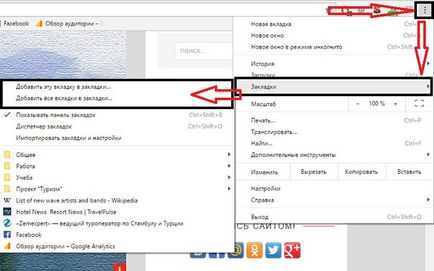
- În plus, pentru fiecare element stocat, puteți specifica numele și locația. Dacă nu modificați acești parametri, materialul poate fi găsit în bara de marcaje, iar numele său este luat din titlul articolului. În general, experții de la Google să aibă grijă cu privire la confortul și pus în aplicare un mecanism convenabil pentru funcționare menținând în același timp paginile web.
- Dacă este necesar, puteți schimba numele unui element înregistrat, făcând clic pe link-ul, faceți clic dreapta pe elementul și căutați „Change“. În continuare, ajustați numele, locația corectă.
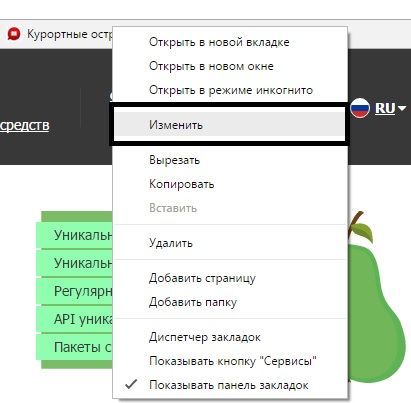
Ordinea și căutarea paginilor salvate
Pentru a gasi rapid ceea ce au nevoie, este necesar să se reglementeze. Acest lucru se poate realiza prin utilizarea de foldere și filele mutare în ele. Rețineți că atașamentele nu sunt limitate la un singur nivel. Pentru a crea un astfel de element este necesar, faceți clic dreapta pe o zonă goală și se va opri la „Add Folder“.
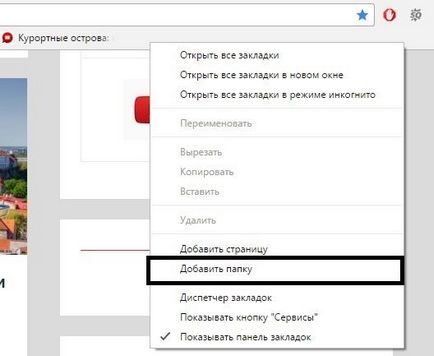
După operațiile efectuate trebuie să specifice numele. Apoi, efectuați mișcarea de marcaje într-un dosar nou creat. Pentru a face acest lucru, mutați cursorul mouse-ului de pe pagina salvat, țineți butonul stânga al mouse-ului și trageți materialul în dosarul. Procedura se efectuează, informația este în locul potrivit.
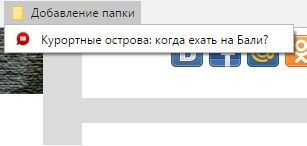
Schimbați poziția elementelor și foldere pot fi, de asemenea, cu ajutorul unui „manager de marcaj“, care se află în meniu sau picături folosind o combinație CTRL + Shift + O. Mecanismul este mai convenabil pentru plierea informații prin claritate.